Så här ändrar eller återställer du standardplatsen för mappen Kamerarulle i Windows 10

Den här guiden visar hur du ändrar eller återställer standardplatsen för mappen Kamerarulle i Windows 10.
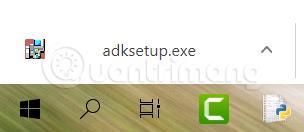
Windows Performance Toolkit är en verktygslåda i Windows Assessment and Deployment Kit (ADK), inklusive verktyg för prestandaövervakning, som skapar djupgående profiler av prestanda för Windows-operativsystem och applikationer.
I den här artikeln kommer Quantrimang.com att guida dig hur du laddar ner och installerar Windows Performance Toolkit för att använda Windows Performance Recorder, GPUView och Windows Performance Analyzer-verktyg i Windows 10.
Obs: Du måste vara inloggad med administratörsrättigheter för att ladda ner och installera Windows Performance Toolkit.
Hur man laddar ner och installerar Windows Performance Toolkit i Windows 10
Här är hur:
1. Ladda ner Windows ADK som motsvarar versionen av Windows 10 till din enhet.
2. Kör den nedladdade filen adksetup.exe .
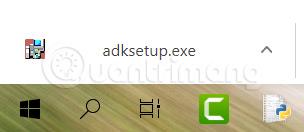
3. Om du har Windows ADK installerat, välj Ändra , klicka på Fortsätt och gå till steg 7.
4. Välj var du vill installera Windows Assessment and Deployment Kit (Windows ADK) och klicka på Nästa.
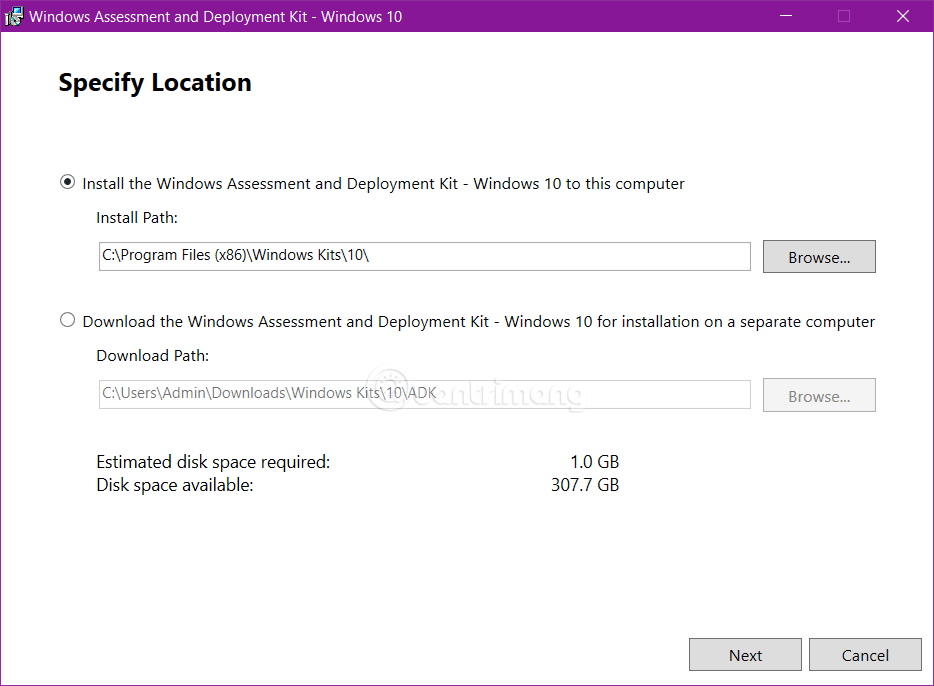
Välj var du vill installera Windows Assessment and Deployment Kit
5. Välj Ja (standard) eller Nej för att skicka anonym data till Microsoft för Windows 10 Kits och klicka på Nästa.
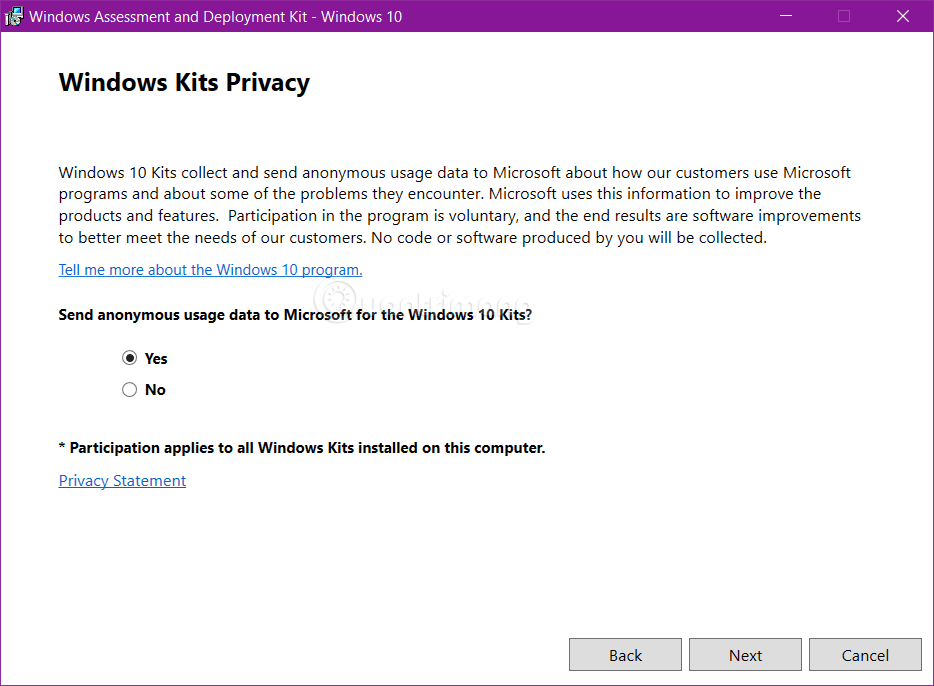
6. Klicka på Acceptera för att godkänna licensavtalet.
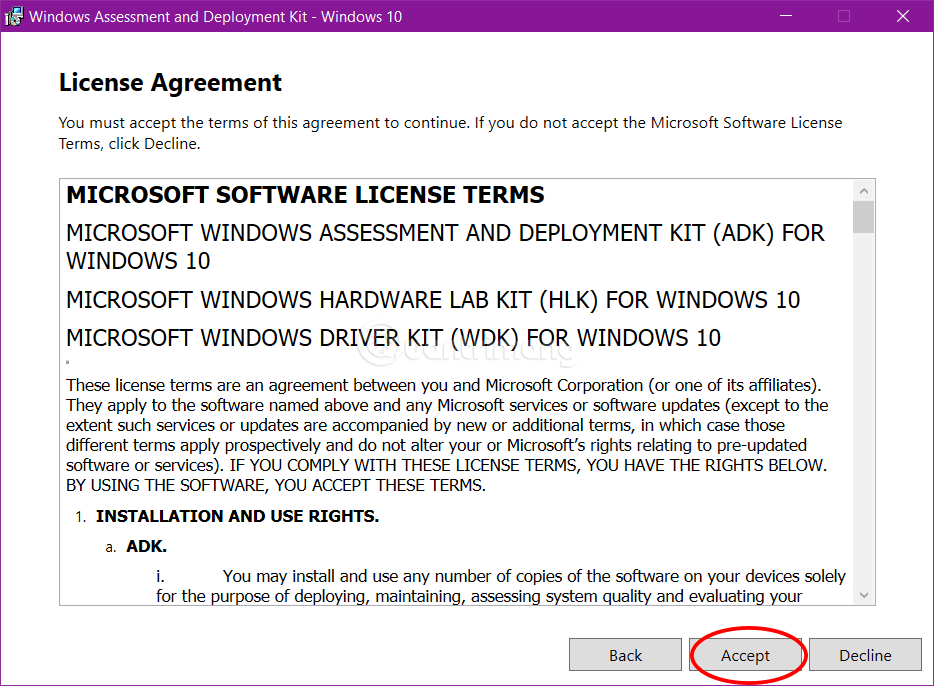
7. Välj Windows Performance Toolkit för att installera och klicka på Installera eller Ändra.
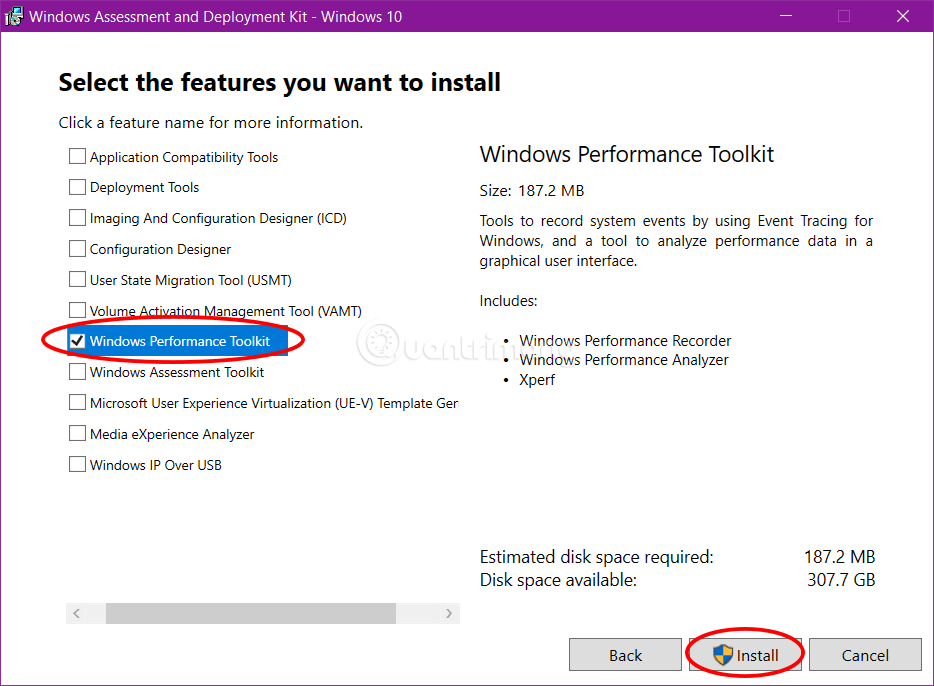
Välj Windows Performance Toolkit för att installera
8. Om du uppmanas av UAC klickar du på Ja för att godkänna.
9. Windows Performance Toolkit börjar nu installeras.
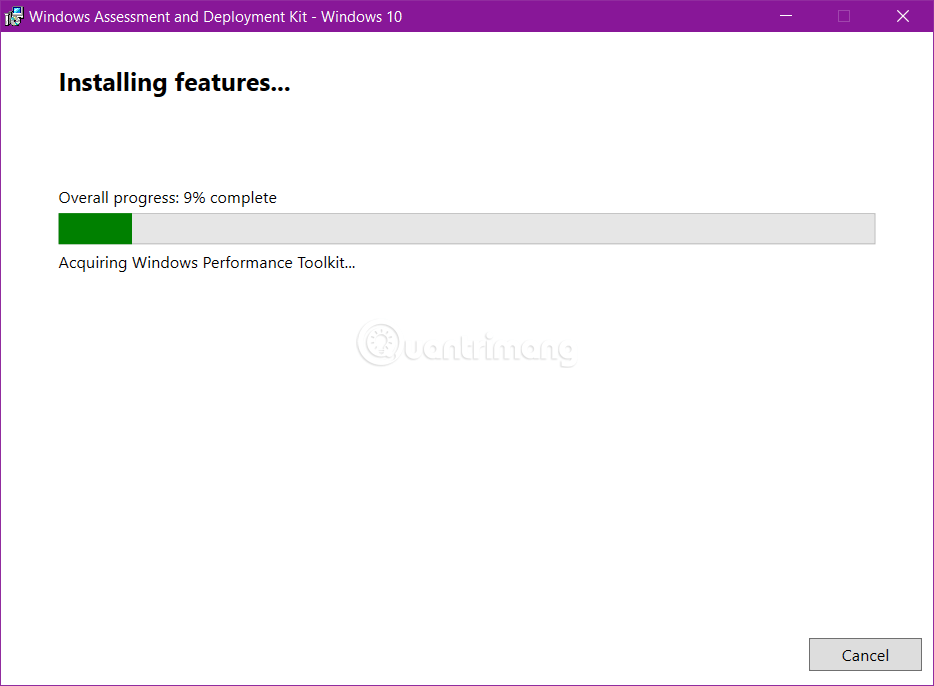
10. När installationen är klar klickar du på Stäng.
11. Nu kommer du att se Windows Performance Recorder, GPUView och Windows Performance Analyzer från Windows Performance Toolkit listade i Start-menyn.
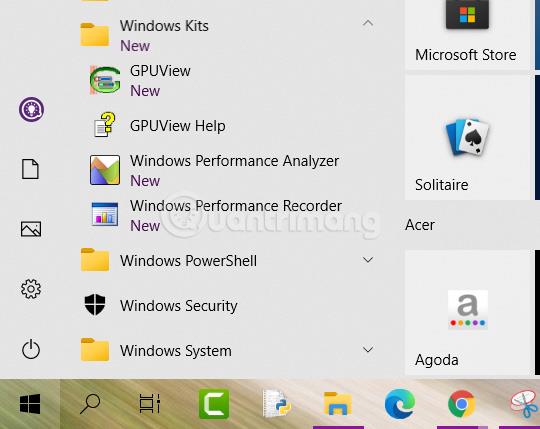
Windows Performance Recorder, GPUView och Windows Performance Analyzer listas i Start-menyn
Windows Performance Toolkit
Windows Performance Toolkit innehåller två oberoende verktyg: Windows Performance Recorder (WPR) och Windows Performance Analyzer (WPA) .
- Windows Performance Recorder (WPR) är ett prestationsinspelningsverktyg baserat på Event Tracing för Windows (ETW). Den registrerar systemhändelser som du sedan kan analysera med Windows Performance Analyzer (WPA).
- Windows Performance Analyzer (WPA) är ett verktyg som skapar grafer och datatabeller över Event Tracing for Windows (ETW)-händelser inspelade av Windows Performance Recorder (WPR), Xperf eller en bedömning som körs i Assessment Platform. WPA kan öppna alla händelsespårningsloggfiler (ETL) för analys.
GPUView ingår också i Windows Performance Toolkit. GPUView är ett verktyg som läser kärnhändelser och video inspelad från händelsespårningsloggfiler (.etl) och presenterar data grafiskt för användaren.
Kärnvideoutvecklare kan använda GPUView för att bestämma GPU- och CPU-prestanda, i förhållande till DMA (Direct Memory Access) buffertbehandling (och all annan videobearbetning) på hårddisken.
Utvecklare och testare kan använda GPUView för att visa många olika typer av händelser, vilket potentiellt kan leda till ovanliga förhållanden, såsom fel, förseningar i förberedelser och dålig synkronisering.
Se mer:
Den här guiden visar hur du ändrar eller återställer standardplatsen för mappen Kamerarulle i Windows 10.
Om du minskar storleken och kapaciteten på foton blir det lättare för dig att dela eller skicka dem till vem som helst. I synnerhet på Windows 10 kan du ändra storlek på foton med några enkla steg.
Om du inte behöver visa nyligen besökta föremål och platser av säkerhetsskäl eller integritetsskäl kan du enkelt stänga av det.
En plats för att styra många operationer direkt i systemfältet.
På Windows 10 kan du ladda ner och installera grupppolicymallar för att hantera Microsoft Edge-inställningar, och den här guiden visar dig processen.
Aktivitetsfältet har begränsat utrymme, och om du regelbundet arbetar med flera appar kan du snabbt få ont om utrymme för att fästa fler av dina favoritappar.
Statusfältet längst ner i Filutforskaren talar om hur många objekt som finns inuti och valda för den för närvarande öppna mappen. De två knapparna nedan är också tillgängliga på höger sida av statusfältet.
Microsoft har bekräftat att nästa stora uppdatering är Windows 10 Fall Creators Update. Så här uppdaterar du operativsystemet tidigt innan företaget officiellt lanserar det.
Inställningen Tillåt väckningstimer i Energialternativ låter Windows automatiskt väcka datorn från viloläge för att utföra schemalagda uppgifter och andra program.
Windows Security skickar meddelanden med viktig information om din enhets hälsa och säkerhet. Du kan ange vilka aviseringar du vill ta emot. I den här artikeln kommer Quantrimang att visa dig hur du slår på eller av meddelanden från Windows Security Center i Windows 10.
Du kanske också gillar att klicka på aktivitetsfältsikonen tar dig direkt till det senaste fönstret du hade öppet i appen, utan att behöva en miniatyrbild.
Om du vill ändra den första veckodagen i Windows 10 så att den matchar landet du bor i, din arbetsmiljö eller för att bättre hantera din kalender kan du ändra den via appen Inställningar eller Kontrollpanelen.
Från och med Your Phone-appen version 1.20111.105.0 har en ny Multiple windows-inställning lagts till, vilket gör att du kan aktivera eller inaktivera för att varna dig innan du stänger flera fönster när du avslutar Your Phone-appen.
Den här guiden visar hur du aktiverar eller inaktiverar Win32-policyn för långa sökvägar för att ha sökvägar längre än 260 tecken för alla användare i Windows 10.
Gå med i Tips.BlogCafeIT för att lära dig hur du stänger av föreslagna applikationer (föreslagna appar) på Windows 10 i den här artikeln!
Nu för tiden, att använda många program för bärbara datorer gör att batteriet laddas ur snabbt. Detta är också en av anledningarna till att datorbatterier snabbt slits ut. Nedan är de mest effektiva sätten att spara batteri på Windows 10 som läsare bör överväga.
Om du vill kan du standardisera kontobilden för alla användare på din PC till standardkontobilden och förhindra att användare kan ändra sin kontobild senare.
Är du trött på att Windows 10 irriterar dig med startskärmen "Få ännu mer ut av Windows" varje gång du uppdaterar? Det kan vara till hjälp för vissa människor, men också hindrande för dem som inte behöver det. Så här stänger du av den här funktionen.
Microsofts nya Chromium-baserade Edge-webbläsare tar bort stödet för EPUB e-boksfiler. Du behöver en EPUB-läsarapp från tredje part för att se EPUB-filer i Windows 10. Här är några bra gratisalternativ att välja mellan.
Om du har en kraftfull dator eller inte har många startprogram i Windows 10 kan du försöka minska eller till och med inaktivera Startup Delay helt för att hjälpa din PC att starta upp snabbare.
Kioskläge på Windows 10 är ett läge för att endast använda 1 applikation eller endast åtkomst till 1 webbplats med gästanvändare.
Den här guiden visar hur du ändrar eller återställer standardplatsen för mappen Kamerarulle i Windows 10.
Redigering av hosts-filen kan göra att du inte kan komma åt Internet om filen inte ändras på rätt sätt. Följande artikel hjälper dig att redigera hosts-filen i Windows 10.
Om du minskar storleken och kapaciteten på foton blir det lättare för dig att dela eller skicka dem till vem som helst. I synnerhet på Windows 10 kan du ändra storlek på foton med några enkla steg.
Om du inte behöver visa nyligen besökta föremål och platser av säkerhetsskäl eller integritetsskäl kan du enkelt stänga av det.
Microsoft har precis släppt Windows 10 Anniversary Update med många förbättringar och nya funktioner. I den här nya uppdateringen kommer du att se många förändringar. Från stöd för Windows Ink-penna till stöd för webbläsartillägg för Microsoft Edge, Start-menyn och Cortana har också förbättrats avsevärt.
En plats för att styra många operationer direkt i systemfältet.
På Windows 10 kan du ladda ner och installera grupppolicymallar för att hantera Microsoft Edge-inställningar, och den här guiden visar dig processen.
Dark Mode är ett mörk bakgrundsgränssnitt på Windows 10, som hjälper datorn att spara batteri och minska påverkan på användarens ögon.
Aktivitetsfältet har begränsat utrymme, och om du regelbundet arbetar med flera appar kan du snabbt få ont om utrymme för att fästa fler av dina favoritappar.






















